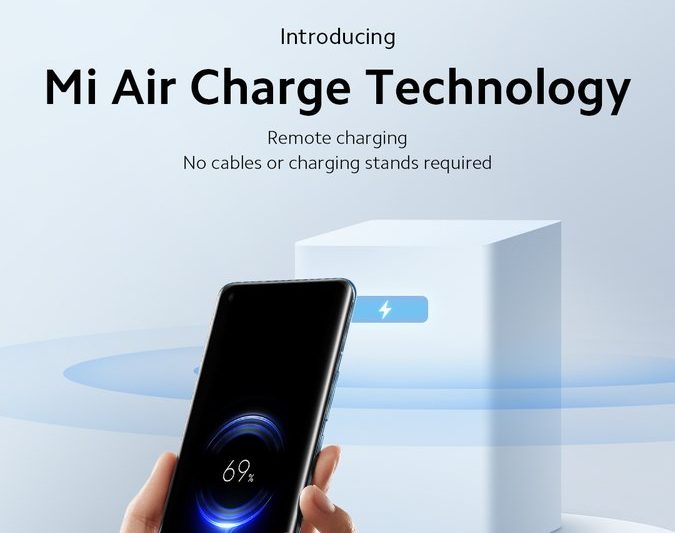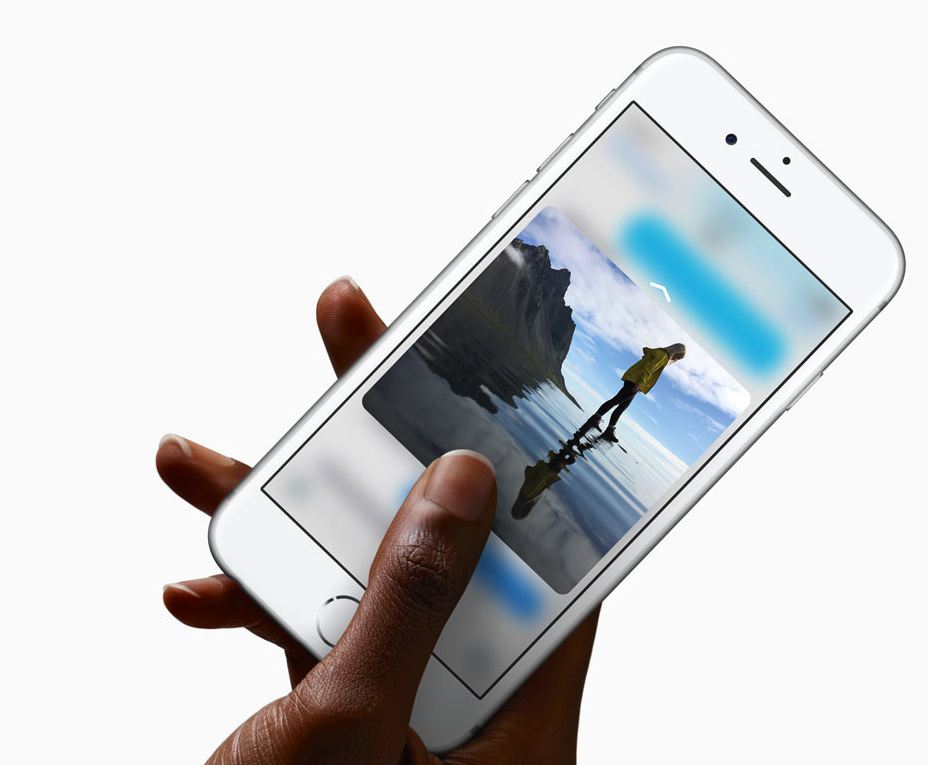Při paralelní práci mezi vaším notebookem a chytrým telefonem se často setkáváme s případy, kdy potřebujeme zkopírovat OTP z našeho telefonu do notebooku. I když je to jednodušší, pokud jste v Apple ekosystém , věci ve vesmíru Android a Windows fungují trochu jinak. Zde jsou jednoduché způsoby, jak zkopírovat jednorázové heslo z telefonu Android do počítače PC nebo Mac. Mezitím se můžete také podívat na náš článek o instalace MacOS na Windows 10 nebo 11 .
různé zvuky upozornění pro různé aplikace s9

Obsah
Níže jsou uvedeny rychlé způsoby, kterými budete moci kopírovat texty nebo OTP z telefonu Android do notebooku nebo PC.
Zkopírujte jednorázové heslo do počítače pomocí aplikací pro zasílání zpráv
Existuje mnoho aplikací pro chatování/zasílání zpráv, které vám pomohou snadno kopírovat texty mezi počítačem a chytrým telefonem. Zde jsou některé z populárních, které můžete použít ke zkopírování OTP z telefonu Android do Windows nebo Mac.
Přes web WhatsApp
WhatsApp je jednou z nejpopulárnějších služeb pro zasílání zpráv a je také na více platformách, jako jsou PC nebo tablety. Můžete toho využít a kopírovat texty mezi smartphonem a PC pomocí toho samého.
1. Přihlaste se do Web WhatsApp na vašem PC. Můžete postupovat podle našeho průvodce, abyste pochopili, jak snadno přihlaste se k webu WhatsApp na vašem PC.
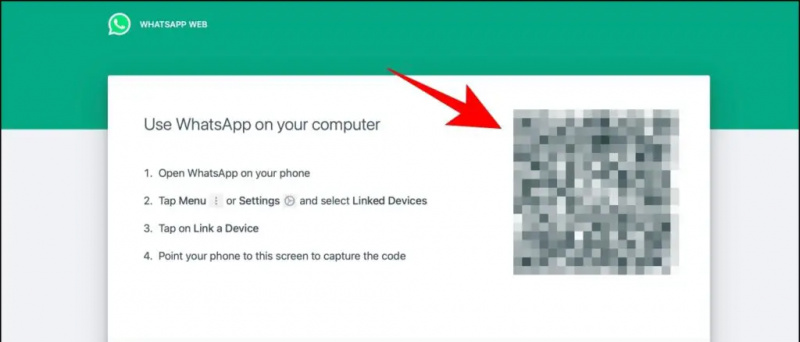
1. Návštěva Telegram Web na vašem PC a Přihlaste se ke svému účtu podle pokynů na obrazovce.
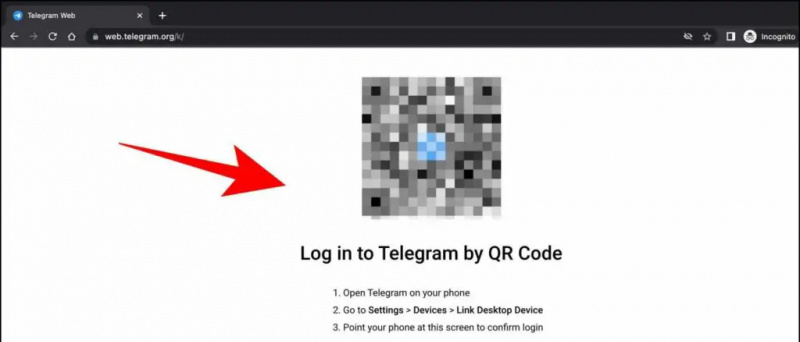 aplikaci Telegram a klepněte na hamburger (tři rovnoběžné čáry) pro přístup Uložené zprávy . Tím vytvoříte vlastní chat na Telegramu.
aplikaci Telegram a klepněte na hamburger (tři rovnoběžné čáry) pro přístup Uložené zprávy . Tím vytvoříte vlastní chat na Telegramu.
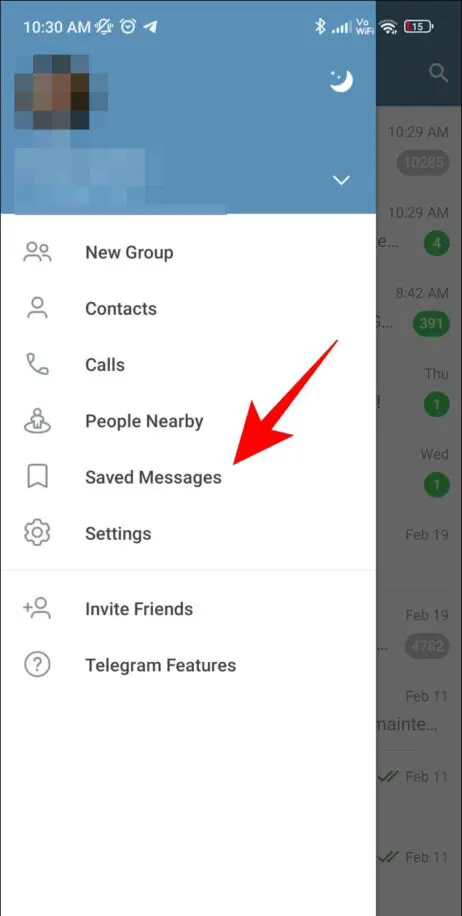
4. Budeš schopen zobrazit tento chat ve svém webovém prohlížeči také. Jakmile vaše jednorázové heslo vložíte z telefonu do tohoto chatu, projeví se také na vaší ploše.
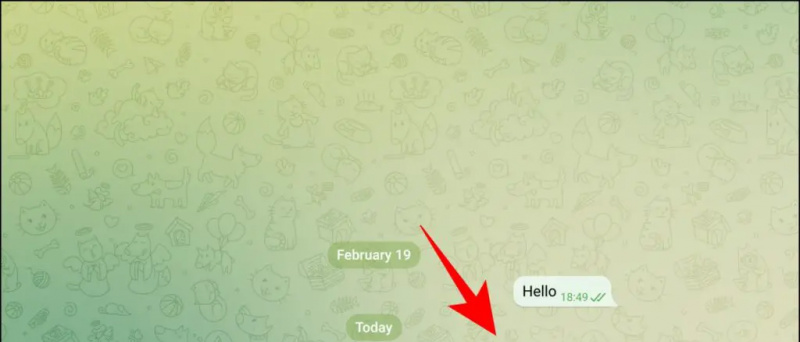
Přes signál (nejlepší pro soukromí)
Další populární aplikací pro zasílání zpráv je „Signal App“, která je navržena s ohledem na soukromí. Podobně jako u Telegram Web nebo WhatsApp Web můžete použít Signal k odesílání zpráv nebo jednorázových hesel z telefonu do Windows PC nebo Mac. Zde je postup:
1. Stáhněte si Aplikace Signal na vašem PC.
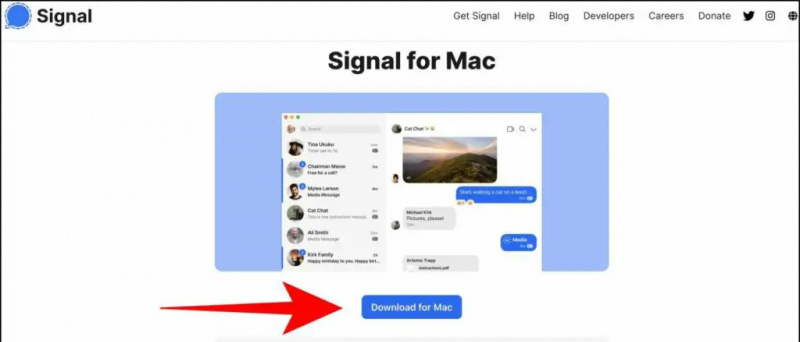 Aplikace Signal v telefonu a klepněte na svůj profilový obrázek zobrazíte stránku Nastavení.
Aplikace Signal v telefonu a klepněte na svůj profilový obrázek zobrazíte stránku Nastavení.
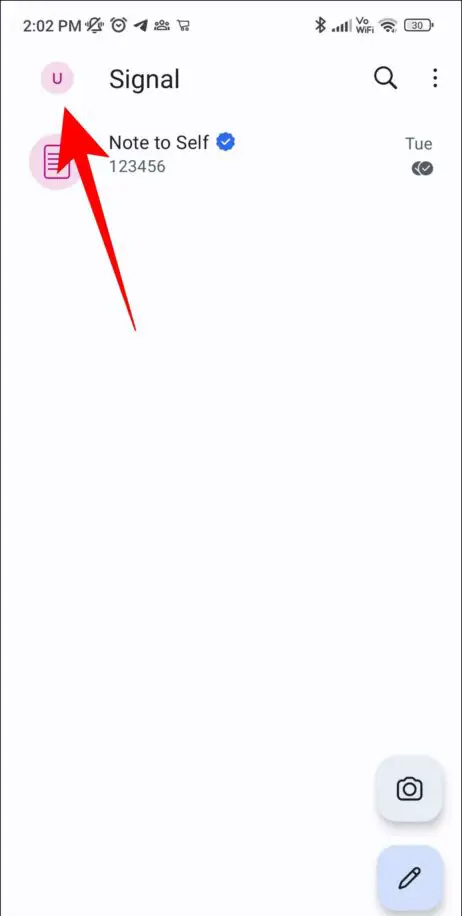
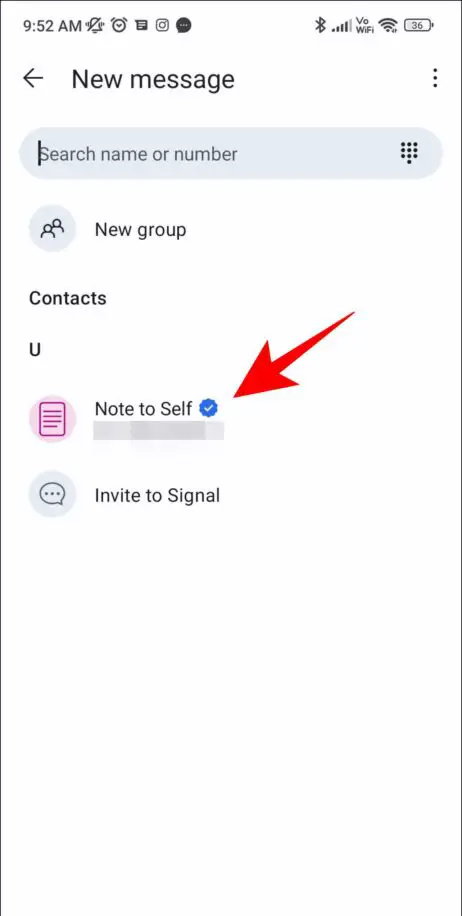
6. Nyní odešlete OTP prostřednictvím aplikace Signal na vaši plochu.
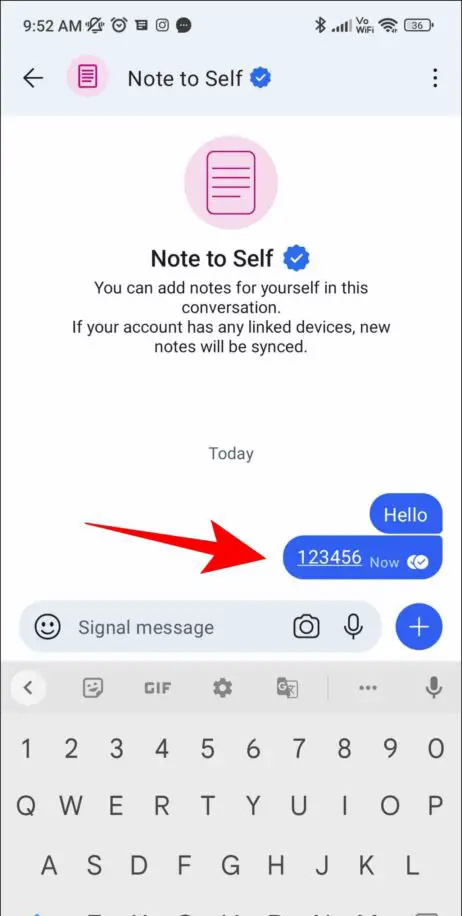
7. Váš text bude viditelný i na ploše.
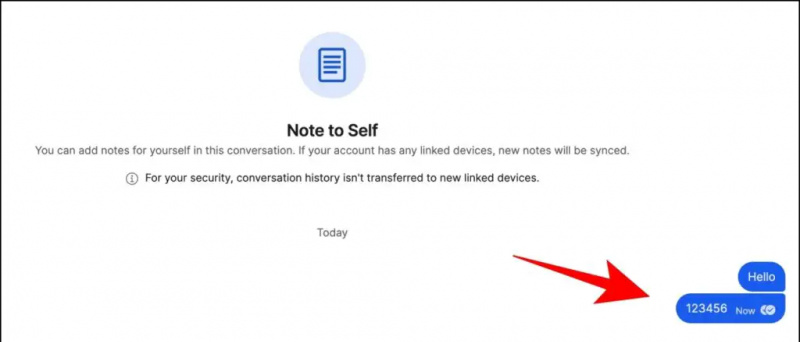 aplikaci Dokumenty Google na vašem smartphonu a přihlaste se ke svému účtu.
aplikaci Dokumenty Google na vašem smartphonu a přihlaste se ke svému účtu.
2. Vytvořte nový soubor a zkopírujte do něj své jednorázové heslo nebo text.
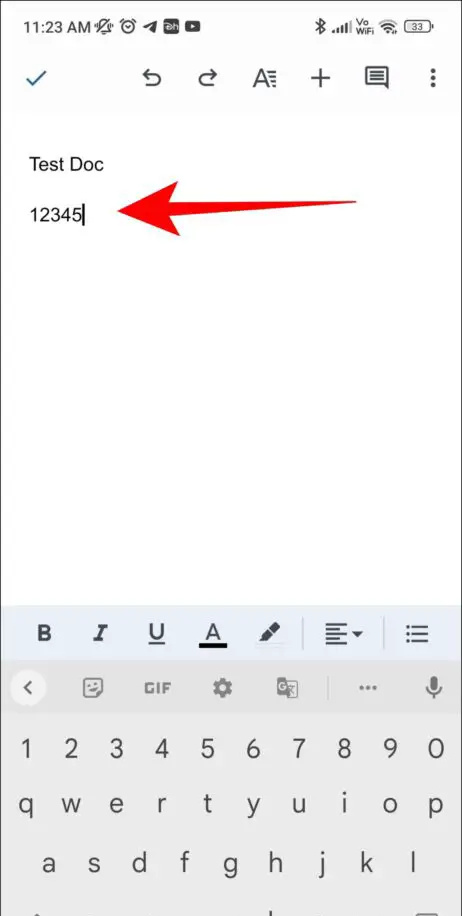
3. Návštěva Web Dokumentů Google na vašem počítači , a přihlaste se ke stejnému účtu. Nyní otevřete soubor, který jste vytvořili na smartphonu.
4. Zkopírujte požadovanou zprávu nyní z toho souboru.
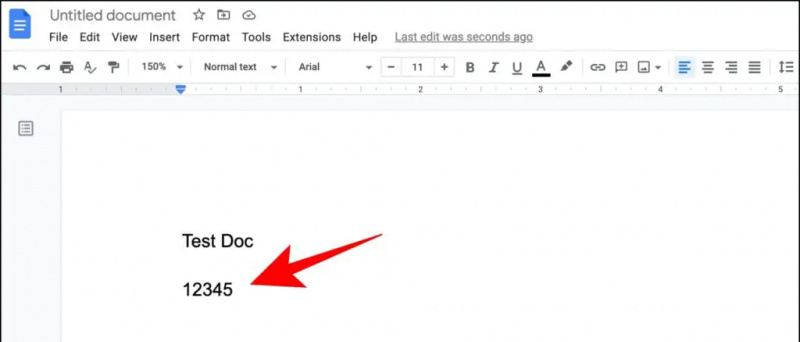
jak odstranit profilový obrázek z účtu gmail
Pomocí aplikace Clip
Clipt je aplikace vytvořená společností OnePlus, která vám pomáhá přenášet fotografie a videa nebo odesílat textové zprávy z telefonu do počítače prostřednictvím Disku Google. Podívejte se na našeho průvodce na pomocí aplikace Clip pro přenos textů, fotografií a videí ze smartphonu do počítače.
Používání Google Messages for Web
Pokud je váš smartphone kompatibilní s Google Messages, můžete použít Google Messages Web k přímému doručení vašich textových zpráv do vašeho PC. Zde je návod, jak to lze provést:
1. Navštivte Web Zprávy Google na vašem PC a uvidíte QR kód.
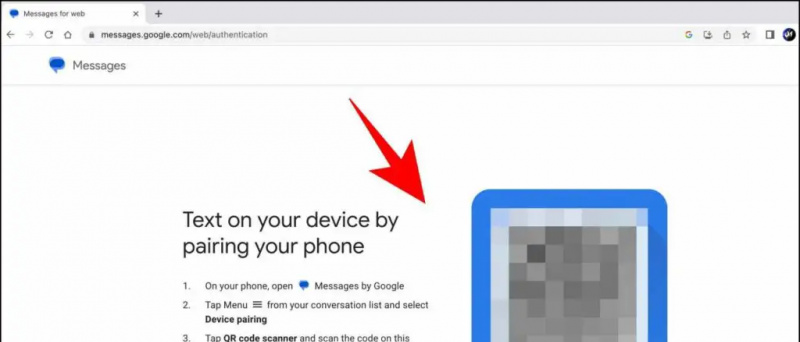
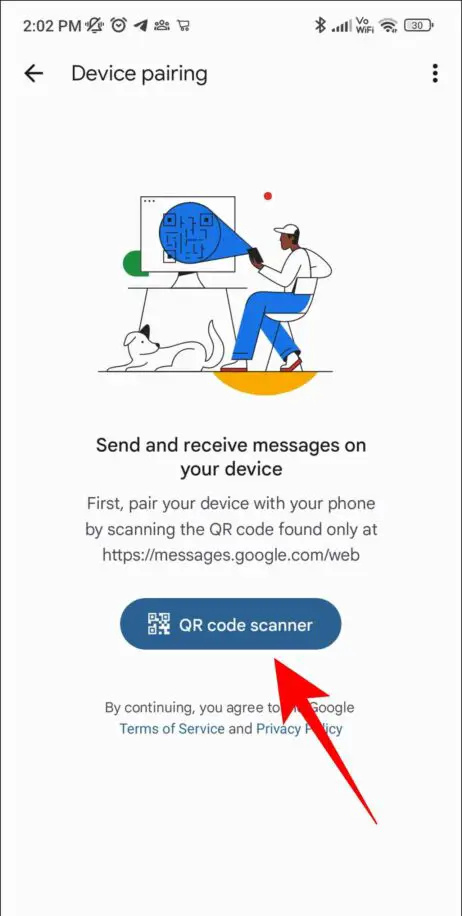
Můžete nás také sledovat pro okamžité technologické novinky na zprávy Google nebo pro tipy a triky, recenze chytrých telefonů a gadgetů se připojte beepry.it